您好,登錄后才能下訂單哦!
您好,登錄后才能下訂單哦!
這篇文章主要講解了“Windows11怎么中禁用遙測”,文中的講解內容簡單清晰,易于學習與理解,下面請大家跟著小編的思路慢慢深入,一起來研究和學習“Windows11怎么中禁用遙測”吧!
遙測是一個自動化過程,涉及從遠程源(您的 PC)收集數據并將其傳輸回 Microsoft。該公司使用收集到的數據來監控和改進操作系統。此外,該公司使用這些數據來增強安全性并改善整體用戶體驗。
雖然向微軟發送使用統計數據聽起來不錯,但它為與第三方共享匿名數據打開了大門。如果你擔心 Windows 會自動向 Microsoft 發送遙測數據和其他診斷數據,請使用以下步驟將其關閉。
您可以通過“設置”菜單禁用 Windows 11 的遙測收集量。
使用以下步驟在 Windows 11 上關閉遙測:
打開“開始”菜單,然后單擊“設置” 圖標。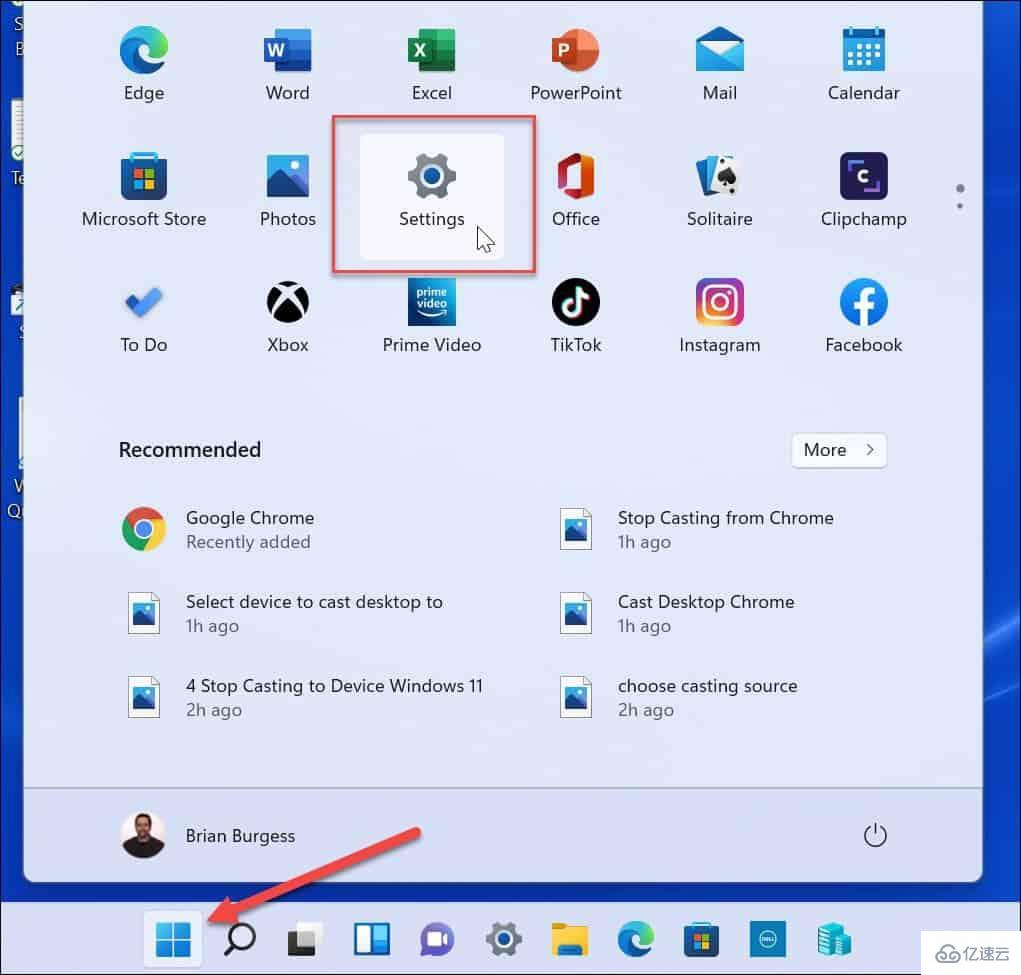
接下來,單擊隱私和安全,然后單擊右側列表中的診斷和反饋。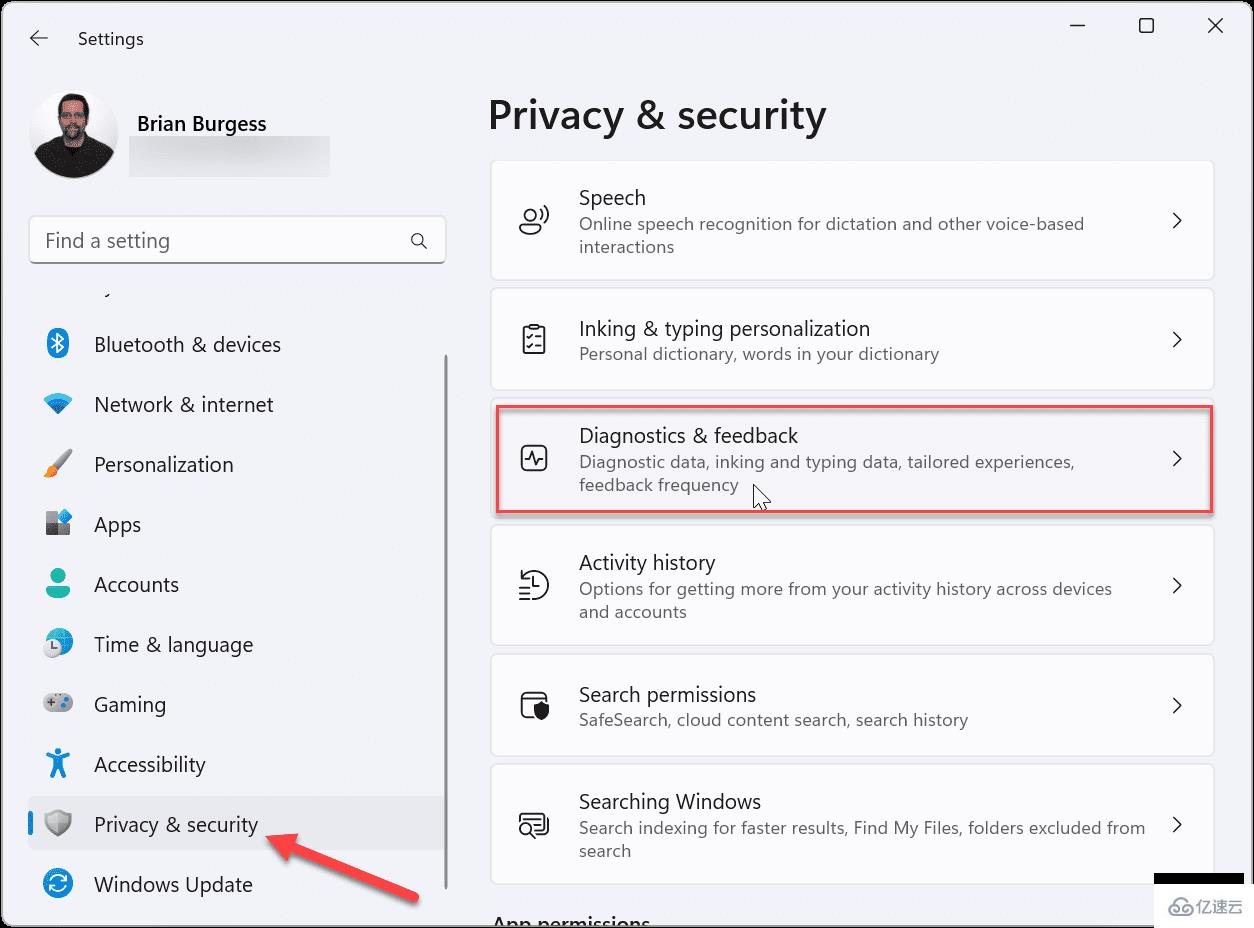
展開診斷數據選項并關閉發送可選診斷數據選項。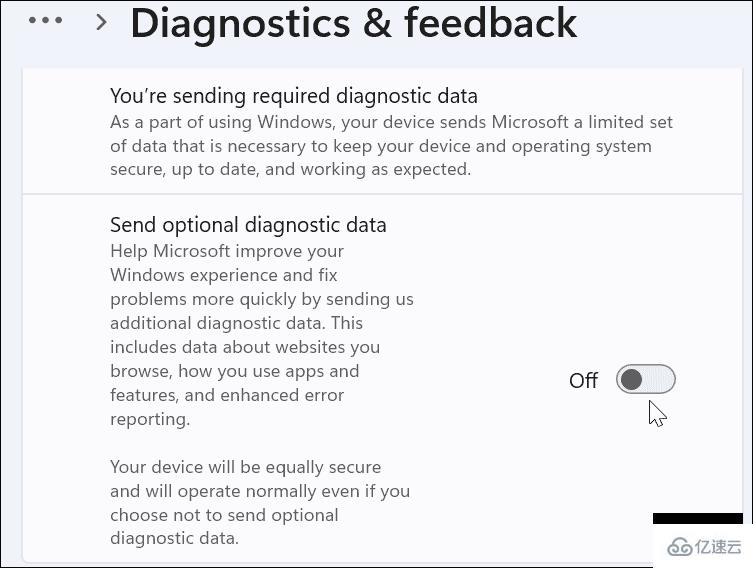
關閉診斷和反饋會限制 Microsoft 收集數據,但它不會禁用所有功能。向下滾動列表,展開定制體驗部分,然后將其關閉。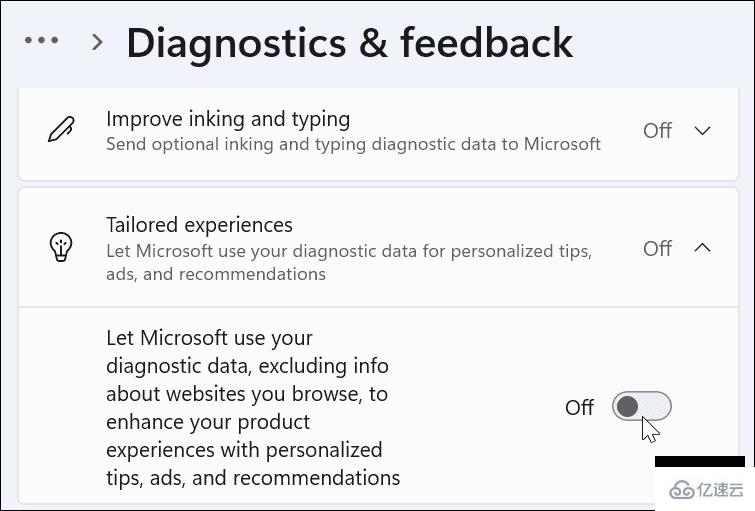
同樣重要的是要注意,如果您在Windows 預覽體驗計劃中,您將不再收到更新,直到您重新打開它。加入Insider 計劃意味著您必須向 Microsoft 發送遙測和其他診斷信息。
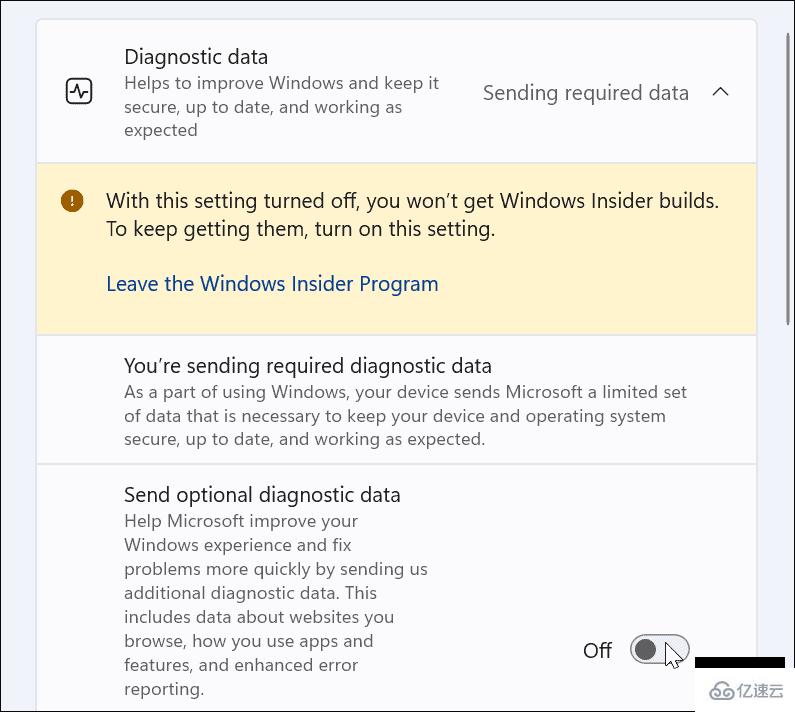
如果你運行的是 Windows 11 專業版或更高版本,則可以使用組策略禁用遙測。
要通過組策略關閉遙測收集,請執行以下操作:
按鍵盤上的Windows 鍵 + R調出“運行”對話框。
在運行中,鍵入gpedit.msc 并單擊確定。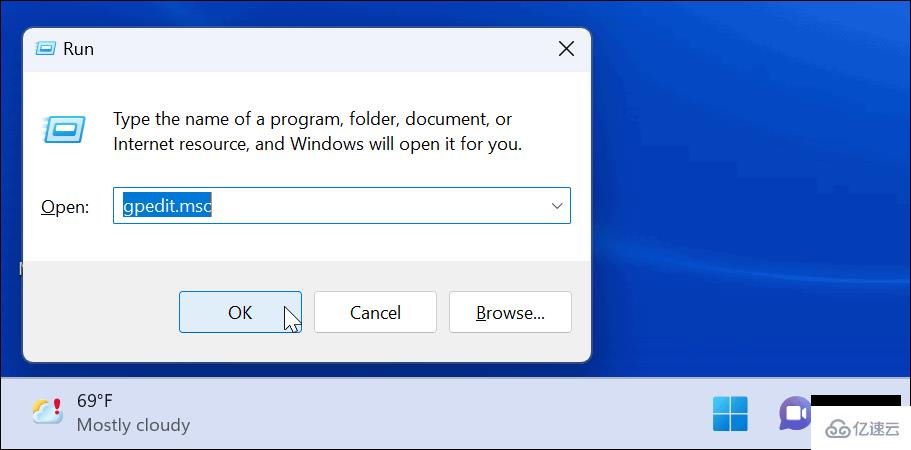
當組策略編輯器打開時,導航到以下路徑:
Computer Configuration > Administrative Templates > Windows Components > Data Collection and Preview Builds
雙擊允許診斷數據。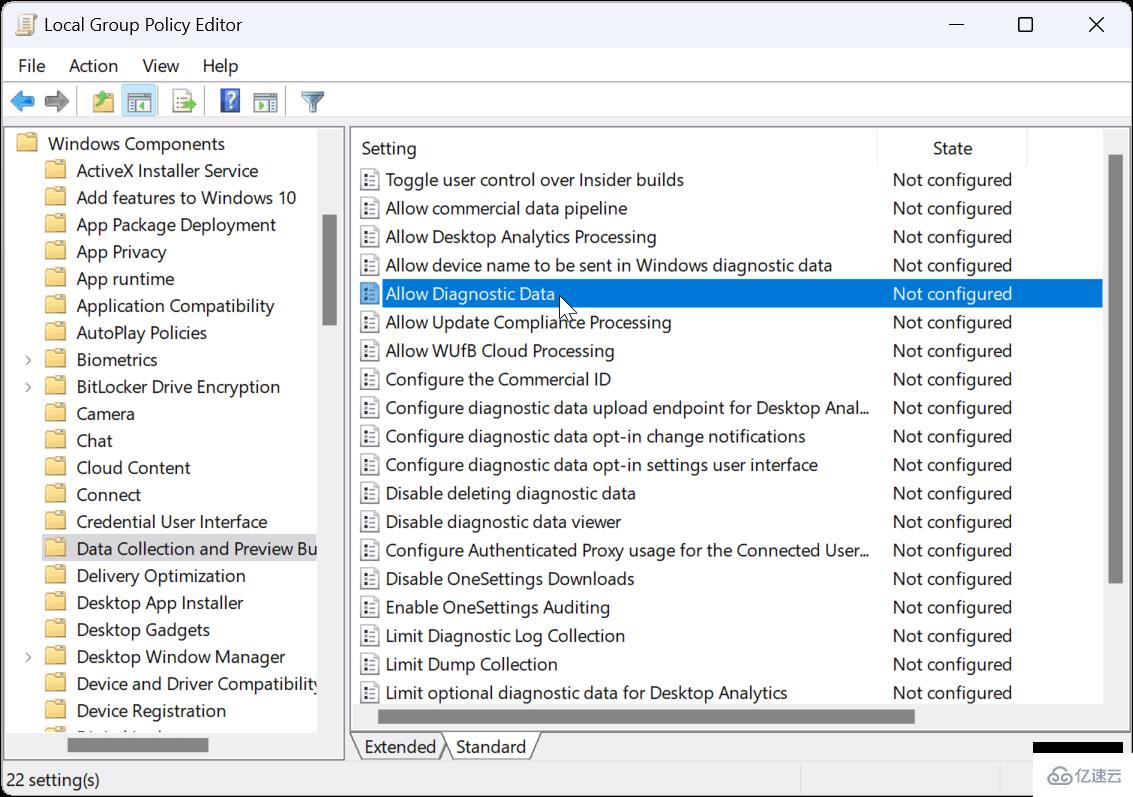
將策略設置為已禁用,然后單擊確定。
退出組策略編輯器 - 將不再收集遙測數據。
使用情況統計信息并不是 Windows 11 收集的所有內容。例如,您可能想要關閉 Windows 11 中的一些其他診斷數據收集。
要在 Windows 11 上禁用其他診斷數據:
打開開始 > 設置,然后單擊隱私和安全。
在Windows 權限部分下,單擊語音并關閉在線語音識別。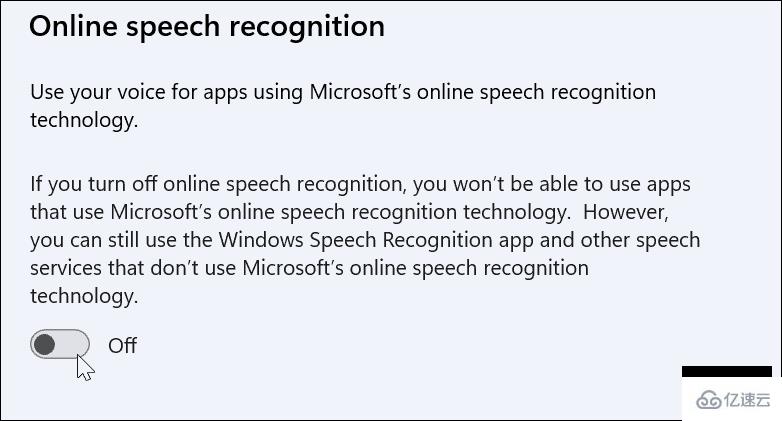
接下來,在隱私和安全部分,單擊墨跡書寫和鍵入個性化并將其關閉。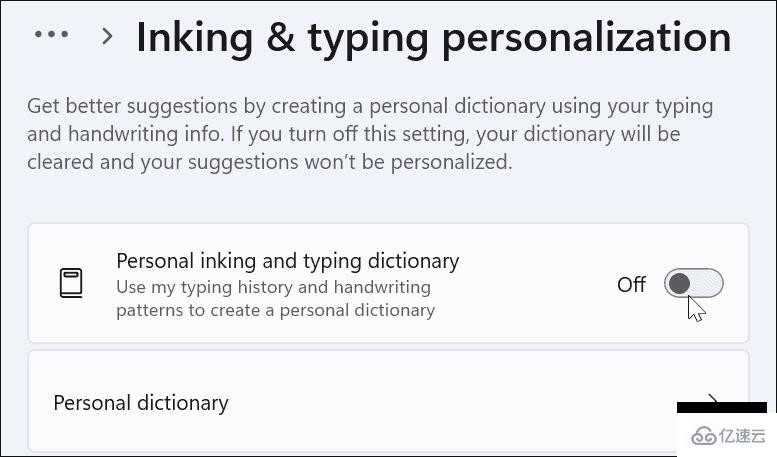
單擊活動歷史記錄并單擊清除歷史記錄按鈕以清除您的數據,然后將其關閉。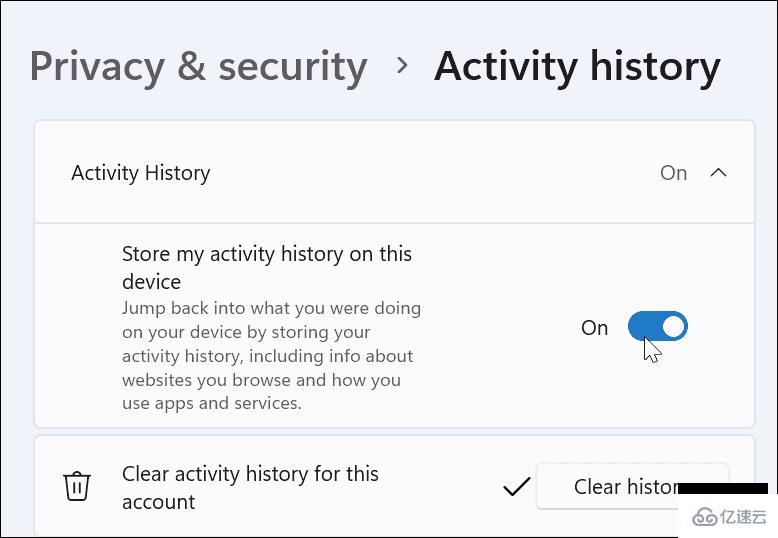
最后,導航到設置 > 隱私和安全 > 常規。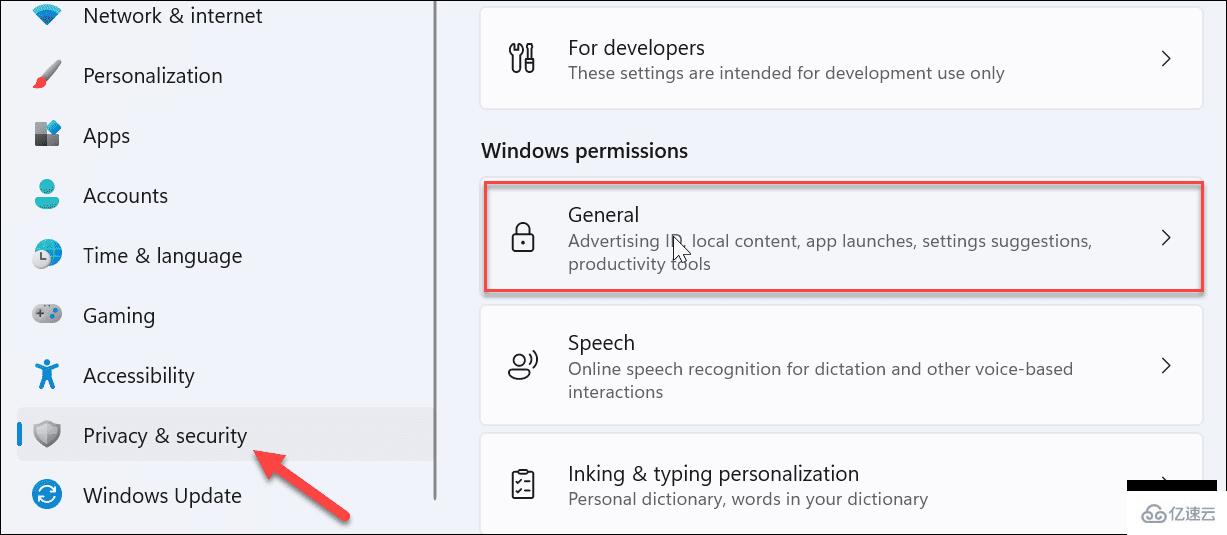
關閉頂部的所有四個設置。這些設置會關閉“設置”應用中的個性化廣告、網站跟蹤、Windows 和搜索跟蹤以及自定義內容。
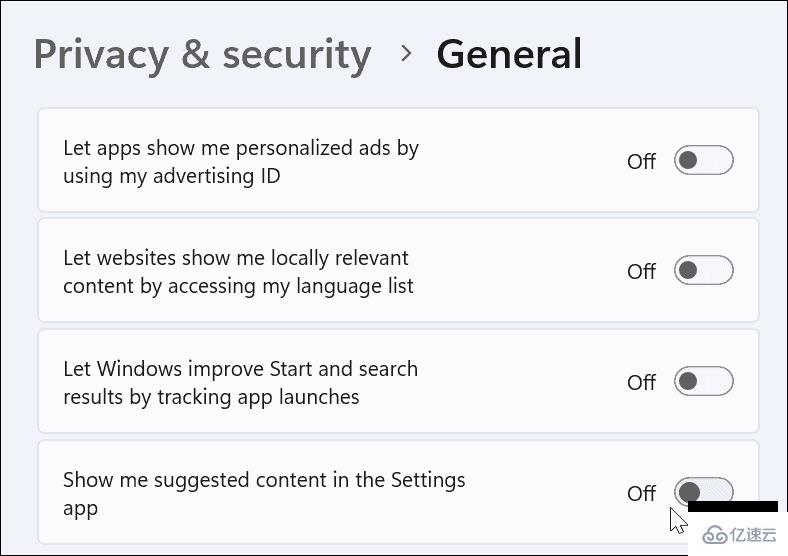
感謝各位的閱讀,以上就是“Windows11怎么中禁用遙測”的內容了,經過本文的學習后,相信大家對Windows11怎么中禁用遙測這一問題有了更深刻的體會,具體使用情況還需要大家實踐驗證。這里是億速云,小編將為大家推送更多相關知識點的文章,歡迎關注!
免責聲明:本站發布的內容(圖片、視頻和文字)以原創、轉載和分享為主,文章觀點不代表本網站立場,如果涉及侵權請聯系站長郵箱:is@yisu.com進行舉報,并提供相關證據,一經查實,將立刻刪除涉嫌侵權內容。